FANUC 如何让PMC梯形图不显示注释
当设备出现故障时,我们经常要在线查看FANUC梯形图程序查找问题原因,在众多设备厂家中,绝大多数设备厂家梯形图都会有注释,便于使用者查看梯形图时理解地址含义。但有时在线查看一些设备厂家的梯形图时,梯形图中不显示任何地址的注释。
此类设备厂家往往出于保护程序的目的,在PMC程序传入设备时,取消了注释功能,但厂家一般会为用户提供一份带有注释的PMC程序文档,便于用户查看;
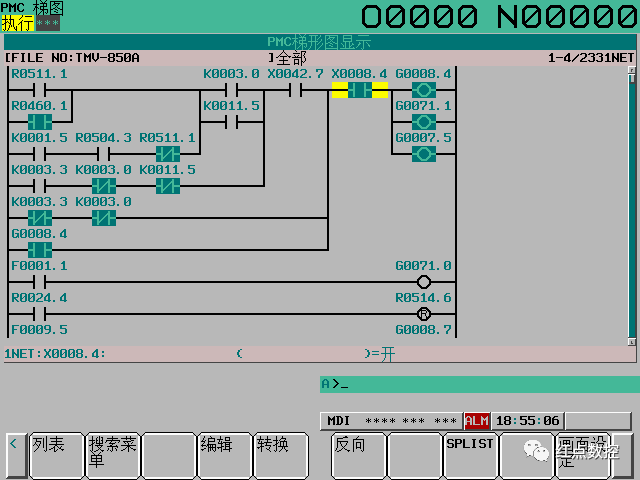
那么厂家是如何实现取消PMC程序注释功能的呢?
取消PMC程序注释
取消PMC程序注释的操作是在FANUC PMC专用软件LADDER III上完成的;使用LADDER III软件打开需要编辑的PMC程序;
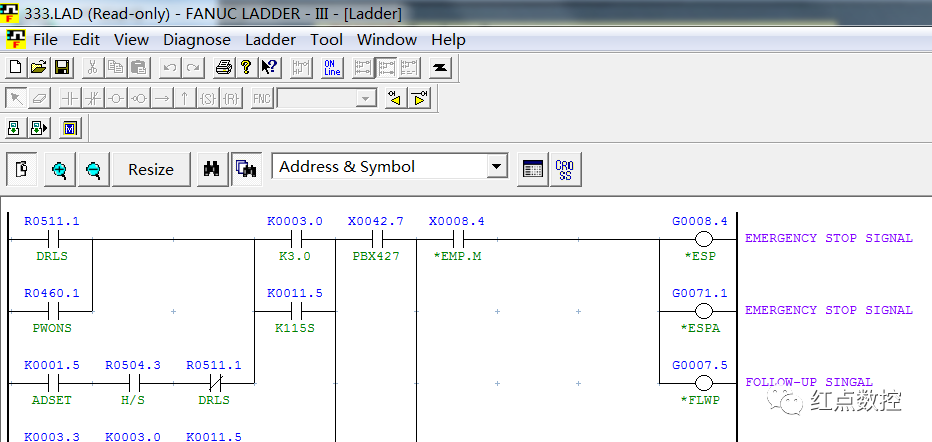
编辑完成后,点击菜单栏“TOOL(工具)”,在下拉选项中选择“Compile(编译)”;
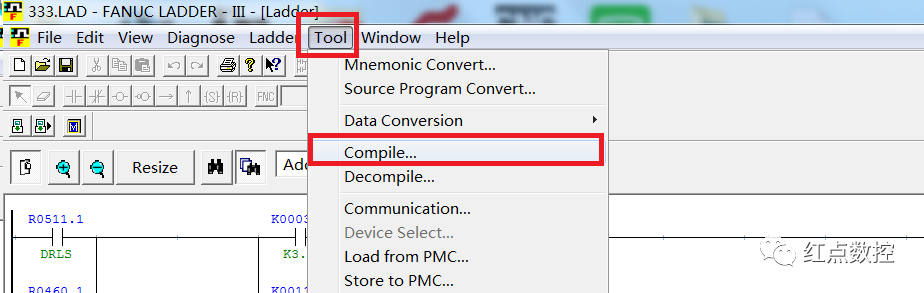
在弹出的“编译画面”中,点击“OPTION(选项)”,在“OPTION(选项)”画面下,取消“Output Symbol/Comment(输出符号与注释)”后,点击“Exec(执行)”;
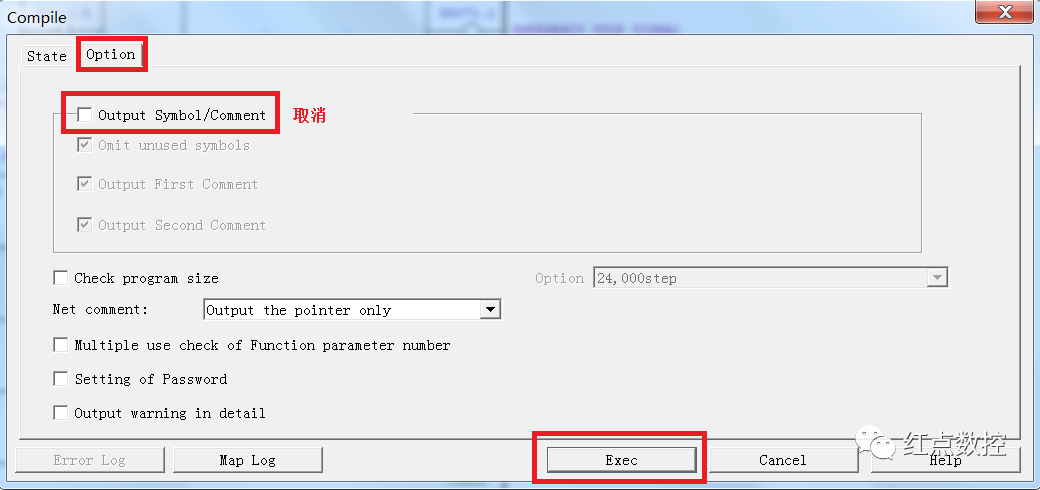
软件自动进入程序编译,程序编译无异常后,点击“CLOSE(关闭)”完成程序取消注释操作;
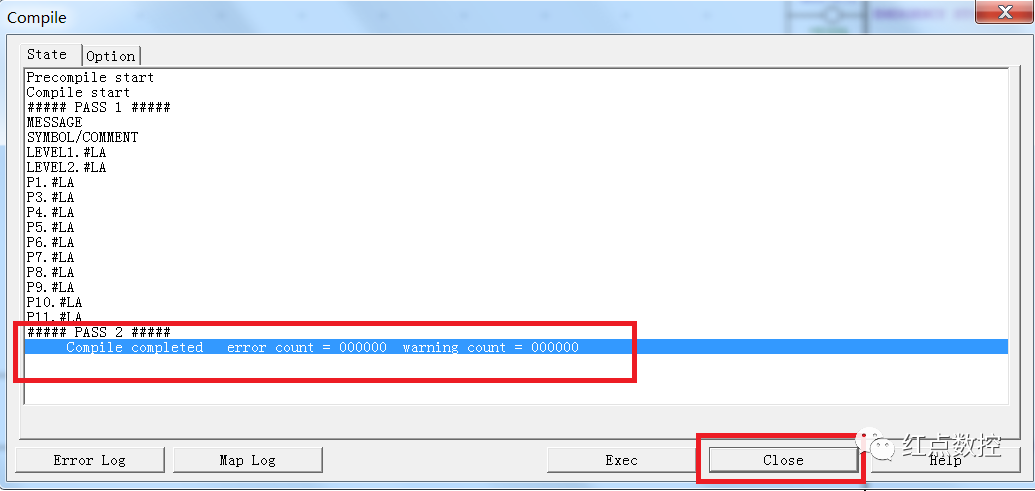
再将编译好的程序导出后,传入到FANUC设备中,此时再查看梯形图时,PMC梯形图中就不会再显示符号与注释了。
若将设备中未有注释的PMC程序拷贝出来,用LADDER III软件打开后也不会显示任何注释;
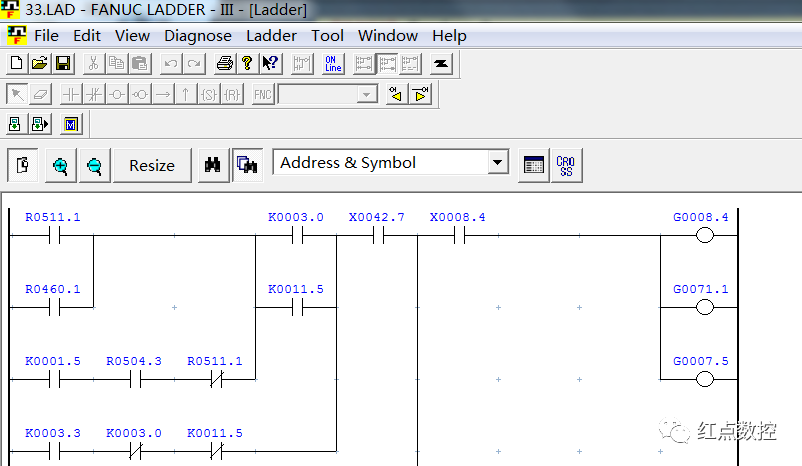
若想使PMC程序恢复注释功能,需要得到PMC程序的注释文档,然后使用软件LADDER III打开PMC程序,点击“File(文件)”,在下拉选项中选择“Import(导入)”;
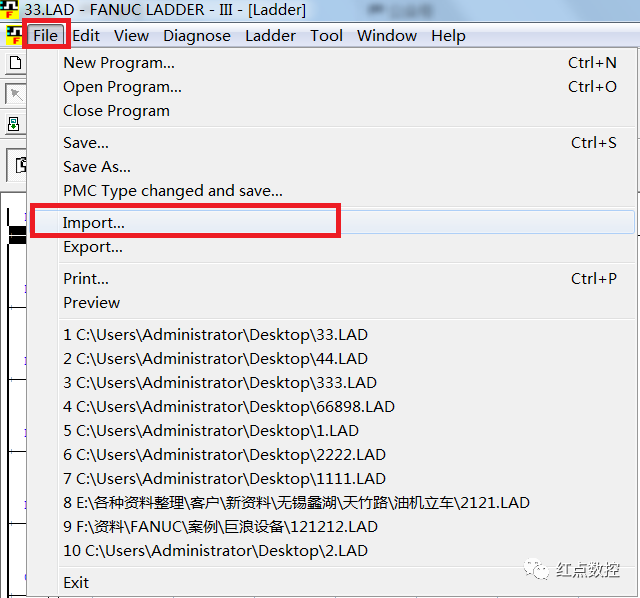
在弹出的导入画面中,选择“External Symbol File(外部符号文档)”后,点击“Next(继续)”;
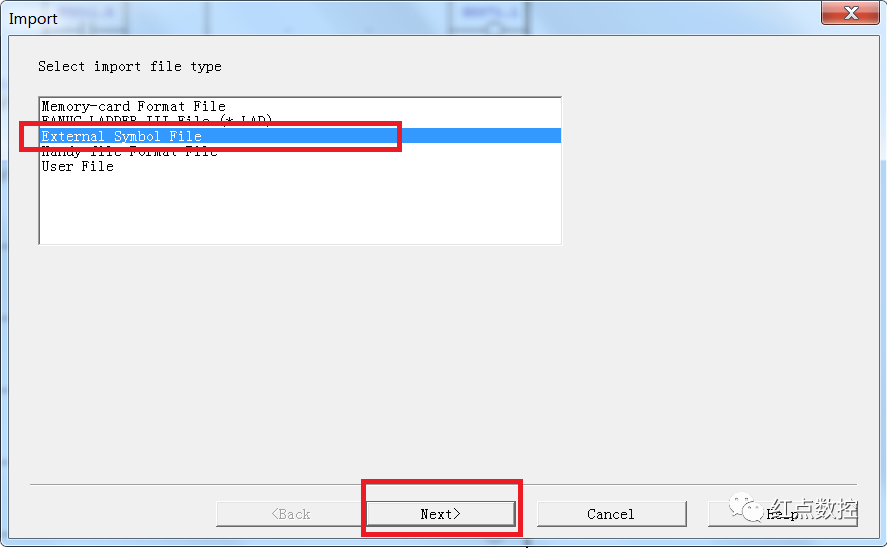
在弹出的导入画面中,点击“Browse(浏览)”选择PMC程序注释文档,直接点击“Finish(完成)”;
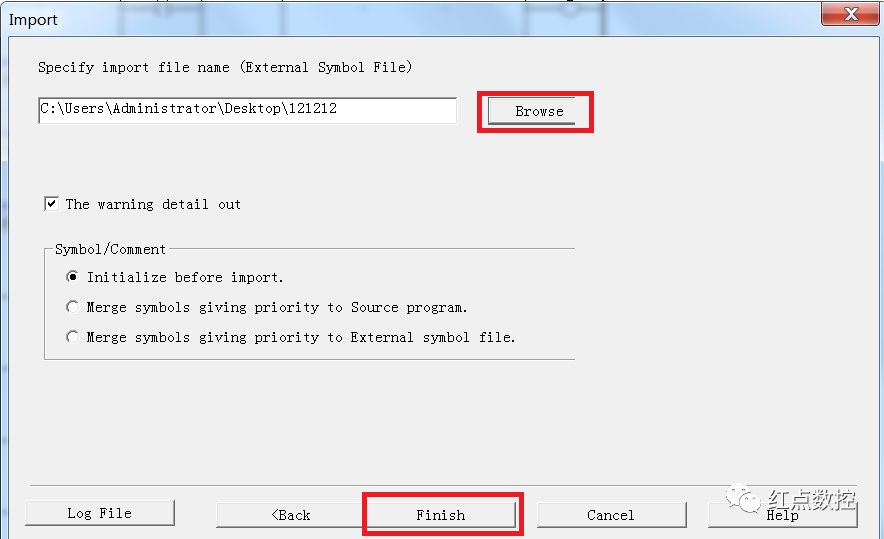
软件执行注释导入动作,导入完成后,系统提示“Import Completed(导入完成)”,点击“确定”;
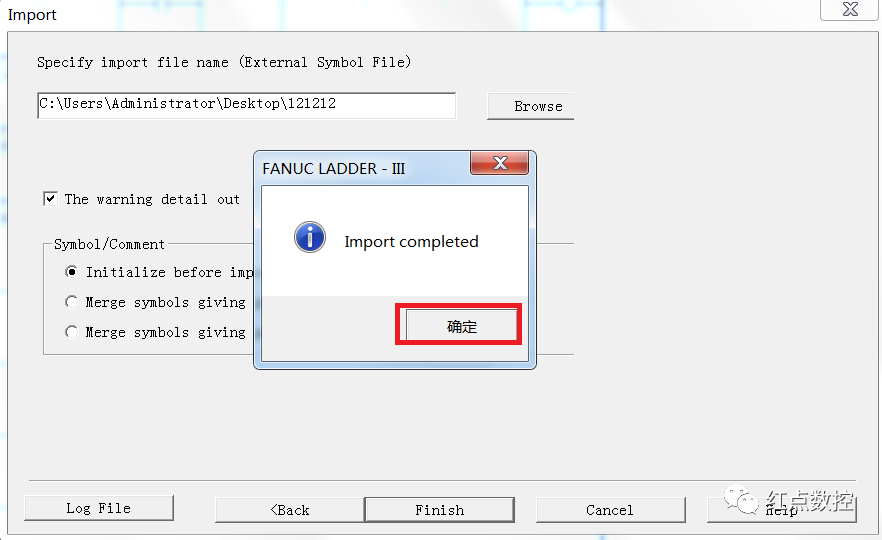
则注释会自动导入到PMC程序中,PMC程序显示注释完成。
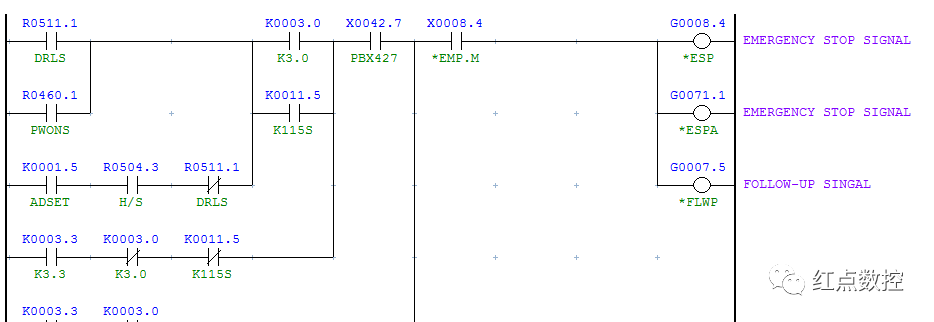
若进行注释恢复的操作,一定要确保注释文档与PMC程序相匹配,若注释文档不正确会为我们查看PMC程序带来不必要的麻烦,切记!!




